Jos olet viettänyt aikaa Facebookissa viime aikoina, olet todennäköisesti nähnyt paljon ystäviäsi ja perhettäsi jakavan itsestään digitaalisia hahmoja sosiaalisessa verkostossa. Jos olet miettinyt mitä hittoa nämä ovat, et ole yksin.
Facebook julkaisi äskettäin uuden ominaisuuden, joka on sopivasti nimetty "Facebook-avatareiksi", jonka avulla voit luoda Bitmoji-tyyppinen versio itsestäsi, jota voit käyttää Facebook-profiilikuvana ja tehdä tarra pakkauksissa. Näillä tarroilla voit jakaa ne kommentteina Facebook-viesteissä ja Facebook Messengerissä.
Haluatko tehdä Facebook-avatarin itsellesi? Tässä on kaikki mitä sinun tarvitsee tietää!
Kuinka tehdä Facebook-avatar
Ensimmäinen asia on ensimmäinen, puhutaan siitä, miten menet Facebook-avatarin tekemiseen. Oikealle paikalle pääseminen on helppoa, mutta hahmosi tekeminen on melko perusteellista.
- Avaa Facebook-sovellus puhelimellasi.
- Napauta hakukuvake oikeassa yläkulmassa.
- Hae "hahmo".
-
Napauta Facebook-hahmot.

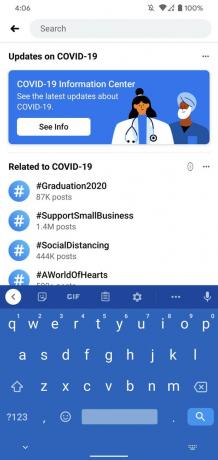
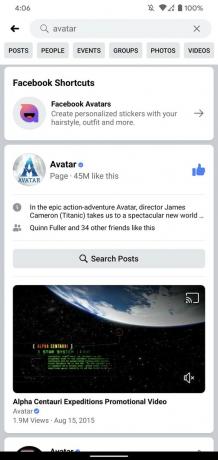 Lähde: Android Central
Lähde: Android Central - Napauta Seuraava.
- Valitse oma ihonväri.
-
Napauta Seuraava.


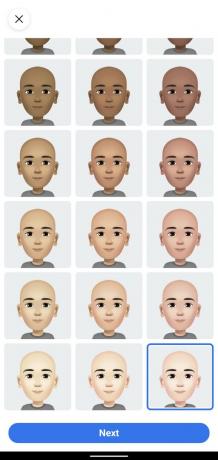 Lähde: Android Central
Lähde: Android Central - Valitse oma hiustyyli.
- Napauta maalipisaran kuvake.
- Valitse oma hiusten väri.
- Napauta kasvokuvake.
- Valitse oma kasvojen muoto.
-
Napauta toista kasvokuvake.


 Lähde: Android Central
Lähde: Android Central - Valitse oma täydennys.
- Napauta toista kasvokuvake.
- Valitse oma kasvojohdot.
- Napauta silmäkuvake.
- Valitse oma silmän muoto.
-
Napauta maalipisaran kuvake.
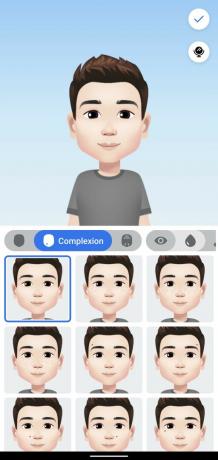

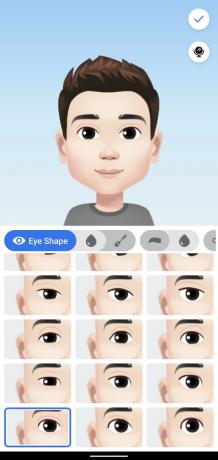 Lähde: Android Central
Lähde: Android Central - Valitse oma silmien väri.
- Napauta meikki kuvake.
- Valitse oma meikki (jätä se oletusasetukseksi mikään).
- Napauta kulmakuvake.
- Valitse oma kulmakarvojen muoto.
-
Napauta maalipisaran kuvake.

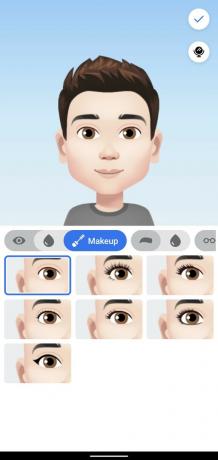
 Lähde: Android Central
Lähde: Android Central - Valitse oma kulmakarvojen väri.
- Napauta lasien kuvake.
- Valitse mikä tahansa silmälasit jos haluat niitä.
- Jos ei, napauta nenäkuvake.
- Valitse oma nenän muoto.
-
Napauta huulet-kuvake.
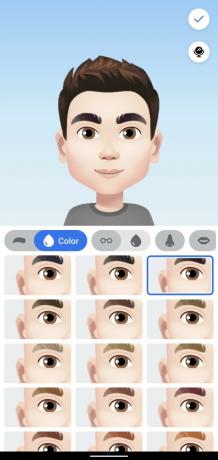
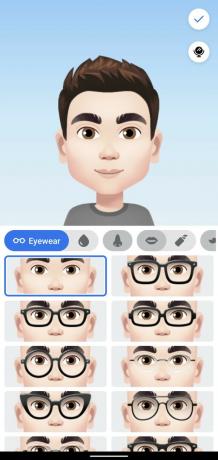
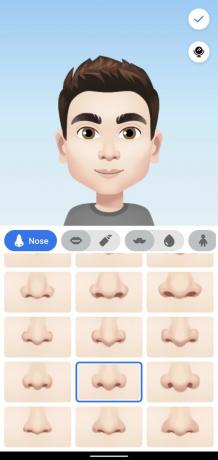 Lähde: Android Central
Lähde: Android Central - Valitse oma huulen muoto.
- Napauta huulipuna -kuvaketta, jos haluat levittää huulipunaa.
- Napauta muuten viiksekuvake.
- Valitse mikä tahansa parta jos haluat sitä.
-
Napauta maalipisaran kuvake.
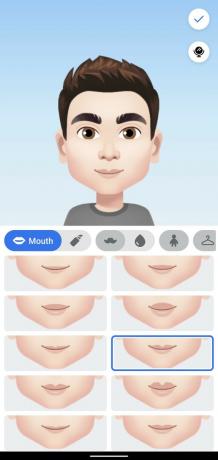
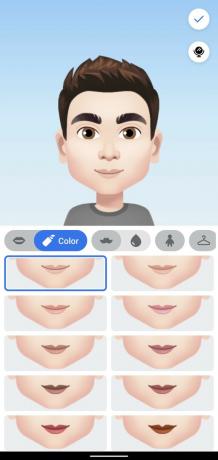
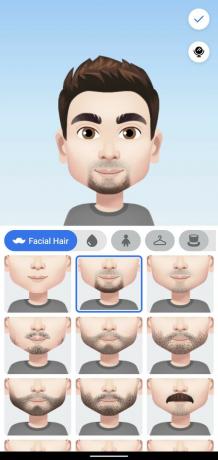 Lähde: Android Central
Lähde: Android Central - Vaihda sinun kasvojen hiusten väri.
- Napauta kehon kuvake.
- Valitse oma kehonmuoto.
- Napauta vaateripustimen kuvake.
- Valitse asu haluat käyttää.
-
Napauta hattu-kuvake.

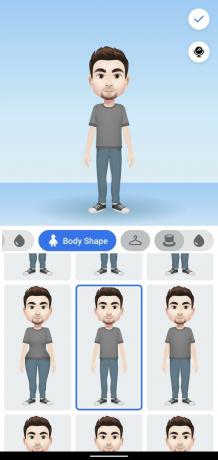
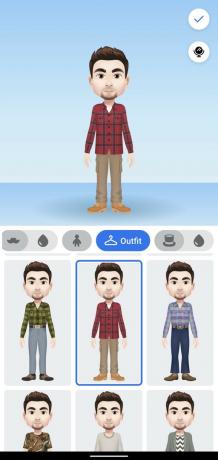 Lähde: Android Central
Lähde: Android Central - Valitse hattu jos haluat sellaisen.
- Napauta valintamerkki oikeassa yläkulmassa, kun olet valmis.
- Napauta Seuraava.
-
Napauta Tehty.


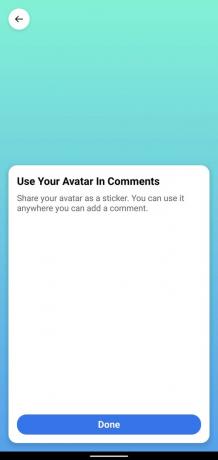 Lähde: Android Central
Lähde: Android Central - Napauta nuolikuvake Voit jakaa avatarin Facebook-syötteessäsi tai asettaa sen profiilikuvallesi.
-
Napauta tarra-kuvake nähdäksesi kaikki nyt käyttämäsi avatar-tarrat.


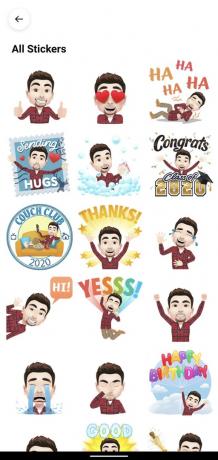 Lähde: Android Central
Lähde: Android Central
Kuinka käyttää avatariasi kommentoimaan viestejä
Kun hahmosi on luotu, voit tehdä sen kanssa pari asiaa - joista yksi käyttää sitä tarroissa, joita voit käyttää Facebook-viestien kommenteissa.
Näin voit tehdä sen:
- Avaa kommentit Facebook-viestissä.
- Napauta hymiö kasvot kuvake (se on GIF-kuvan vieressä).
-
Napauta avatar-kuvake aivan hakupalkin vieressä.

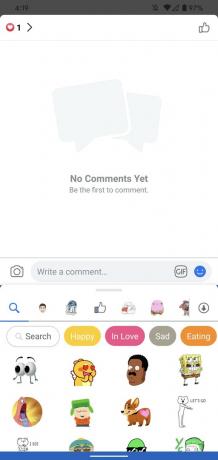
 Lähde: Android Central
Lähde: Android Central - Napauta tarra, jonka haluat lähettää.
-
Napauta Lähetä-painike.
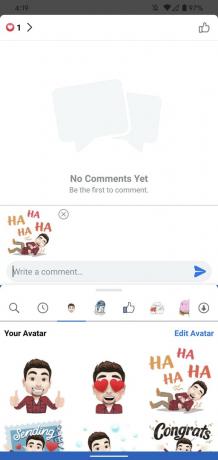
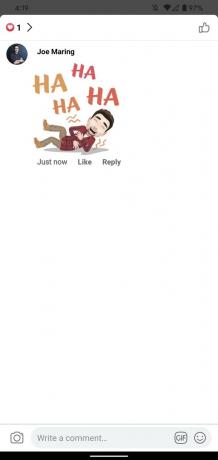 Lähde: Android Central
Lähde: Android Central
Kuinka käyttää avatariasi Facebook Messengerissä
Voit myös käyttää näitä avatar-tarroja Facebook Messengerissä. He työskentelevät samalla tavalla kuin kommentoidessaan Facebook-viestiä, mutta pääsy niihin on hieman erilainen.
- Napauta hymiö kasvot kuvake Facebook Messengerissä.
- Napauta avatar-kuvake (tällä kertaa se on kohti näytön alareunaa).
-
Napauta tarra, jonka haluat lähettää.
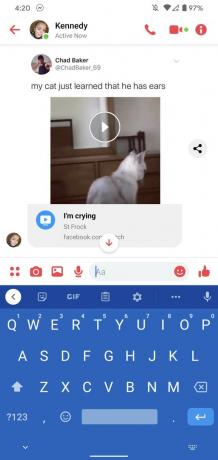

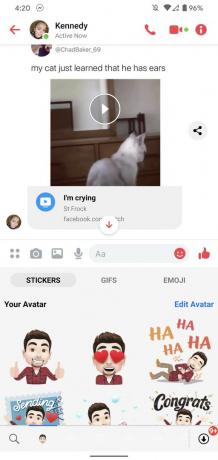 Lähde: Android Central
Lähde: Android CentralOletko tehnyt Facebook-avatarin?
Joten, oletko tehnyt Facebook-avatarin? Oletko tyytyväinen siihen, miten se kävi? Kerro meille!

Nämä ovat parhaat langattomat nappikuulokkeet, joita voit ostaa joka hintaan!
Parhaat langattomat nappikuulokkeet ovat mukavia, kuulostavat hyviltä, eivät maksa liikaa ja sopivat helposti taskuun.

Kaikki mitä sinun tarvitsee tietää PS5: stä: Julkaisupäivä, hinta ja paljon muuta.
Sony on virallisesti vahvistanut työskentelevänsä PlayStation 5: llä. Tässä on kaikki mitä tiedämme siitä toistaiseksi.

Nokia tuo markkinoille kaksi uutta edullista Android One -puhelinta alle 200 dollarilla.
Nokia 2.4 ja Nokia 3.4 ovat viimeisimmät lisäykset HMD Globalin budjetin älypuhelinten kokoonpanoon. Koska ne ovat molemmat Android One -laitteita, heille taataan kaksi merkittävää käyttöjärjestelmän päivitystä ja säännöllisiä tietoturvapäivityksiä jopa kolmen vuoden ajan.

Piristä älypuhelimesi tai tablet-laitteesi parhailla Android-kuvakepaketeilla.
Mahdollisuus mukauttaa laitettasi on fantastista, koska se auttaa tekemään laitteestasi entistäkin "oman". Androidin avulla voit lisätä kolmansien osapuolien käynnistysohjelmia mukautettujen kuvaketeemojen lisäämiseen, ja nämä ovat vain joitain suosikkeja.
